Verwenden Sie die Seite Flächen im Dialogfeld Optionen, um die Vorgabeeinstellungen für Oberflächen innerhalb von Modellen zu steuern:
- Klicken Sie auf Datei > Optionen > Anwendungsoptionen > Objekt > Flächen.
- Legen Sie die Vorgabeeinstellungen für das Erstellen von Flächen mithilfe der folgenden Optionen fest:
- Trimmen - Wählen Sie diese Option zum Trimmen von Oberflächen aus. Getrimmte Oberflächen zeigen eine realistische Form. Ungetrimmte Oberflächen erfordern weniger Computergrafik-Prozesse, was zu einer geringeren Bearbeitungszeit beim erneuten Zeichnen führt. Allerdings wird das Aussehen des Modells durch ungetrimmte Oberflächen beeinflusst, was zu Verwirrung führen kann.
- Zeichne Orientierungsmarke der Oberfläche - Wählen Sie diese Option aus, um die Außenfläche einer Oberfläche zu markieren. Wählen Sie diese Option ab, um komplexere Modelle schneller erneut zeichnen zu können.
- Darstellen der Senkrechten auf mehreren Oberflächen - Wählen Sie diese Option aus, um Flächennormale anzuzeigen, wenn Sie mehrere Oberflächen auswählen.
- Standard-Entformwinkel – Geben Sie den Vorgabewinkel ein, der beim Erstellen von Formschrägen verwendet werden soll.
- Detaillierte Longitudinallinien je Flächenfeld - Wenn Sie eine Oberfläche zum Bearbeiten auswählen, werden zusätzliche graue Linien angezeigt, um die Oberflächenform zu verdeutlichen. Geben Sie die Anzahl der Linien zwischen jedem Paar von Longitudinal-Kurven ein. Geben Sie 0 ein, um detaillierte Linien zu deaktivieren.
- Detaillierte Laterallinien je Flächenfeld - Wenn Sie eine Oberfläche zum Bearbeiten auswählen, werden zusätzliche graue Linien angezeigt, um die Oberflächenform zu verdeutlichen. Geben Sie die Anzahl der Linien zwischen jedem Paar von Schnittkurven ein. Geben Sie 0 ein, um detaillierte Linien zu deaktivieren.
- Standard-Verrundungsradius – Dies stellt den Verrundungsradius ein, der vorgabemäßig verwendet wird, wenn Verrundungsoberflächen erstellt werden.
- P-Kurven speichern, die beim Verrunden entstanden sind – Wählen Sie diese Option aus, um P-Kurven zu speichern, sofern die Option Trimmen im Dialogfeld Verrundungsfläche abgewählt wurde.
- P-Kurven speichern, die beim Begrenzen entstanden sind –Wählen Sie diese Option aus, um die beim Begrenzen entstandenen P-Kurven zu speichern. Es werden keine P-Kurven erstellt, wenn die Option Beide trimmen im Dialog Begrenze an Auswahl deaktiviert ist.
- Innenlinien von Flächen unterdrücken – Wählen Sie diese Option aus, um nur die folgenden Lateralen und Longitudinalen zu zeichnen:
- auf den Flächenkanten
- in die Richtung der geschlossenen Oberfläche
- entlang der Unstetigkeit in einer Oberfläche
- auf einer einzelnen ausgewählten Oberfläche
Wählen Sie diese Option ab, um alle Lateralen und Longitudinalen auf den Oberflächen zu zeichnen.
Diese Option gilt nur die Drahtmodell-Ansicht.
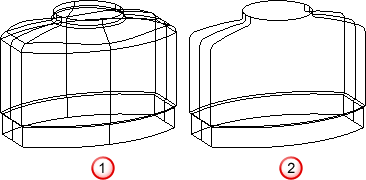
 Die Option Innenlinien von Oberflächen unterdrücken ist abgewählt.
Die Option Innenlinien von Oberflächen unterdrücken ist abgewählt.
 Die Option Innenlinien von Oberflächen unterdrücken ist ausgewählt.
Die Option Innenlinien von Oberflächen unterdrücken ist ausgewählt.
- Innenlinien von Oberflächen beim Schattieren unterdrücken - Dies unterdrückt das Zeichnen von internen lateralen und longitudinalen Linien, wenn Anschaulichkeit und Effizienz beim Schattieren im Vordergrund stehen.
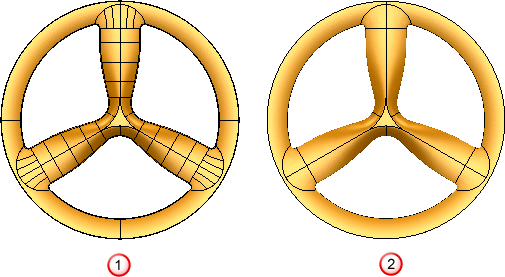
 Die Option Innenlinien von Oberflächen beim Schattieren unterdrücken ist abgewählt.
Die Option Innenlinien von Oberflächen beim Schattieren unterdrücken ist abgewählt.
 Die Option Innenlinien von Oberflächen beim Schattieren unterdrücken ist ausgewählt.
Die Option Innenlinien von Oberflächen beim Schattieren unterdrücken ist ausgewählt.
- Innenlinien von Flächen in Volumen unterdrücken –Sie können wählen, ob Sie die Innenlinien auf Oberflächen in Volumenmodellen gezeichnet haben möchten. Wenn eingeschaltet, werden Innenlinien nicht gezeichnet.
- Innenlinien von Flächen in Komponenten unterdrücken –Sie können wählen, ob Sie die Innenlinien auf Oberflächen in Komponenten gezeichnet haben möchten. Wenn eingeschaltet, werden Innenlinien nicht gezeichnet.
- Detaillieren großer Oberflächen abschalten - Legen Sie fest, ob Sie Detaillinien auf einzelnen ausgewählten Oberflächen zeichnen lassen wollen. Wenn ausgewählt, werden Detaillinien nicht in einer bestimmter Richtung gezeichnet, wenn sich mehr als 15 Oberflächenkurven in dieser Richtung befinden.
- Zeichne auf NURB-Flächen fortlaufende innere Laterale – Wählen Sie diese Option aus, um die inneren Lateralen auf einer NURB-Fläche anzuzeigen.
Standardmäßig ist diese Option deaktiviert. Deshalb werden Oberflächenkurven nur an Unstetigkeiten und Oberflächenkanten angezeigt.
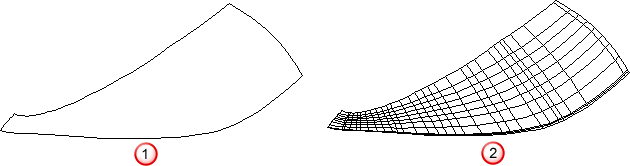
 Die Option Zeichne auf NURB-Flächen fortlaufende innere Laterale ist abgewählt.
Die Option Zeichne auf NURB-Flächen fortlaufende innere Laterale ist abgewählt.
 Die Option Zeichne auf NURB-Flächen fortlaufende innere Laterale ist ausgewählt.
Die Option Zeichne auf NURB-Flächen fortlaufende innere Laterale ist ausgewählt.
Sie können nur auf Kurven klicken, wenn diese angezeigt werden. Verwenden Sie die Oberflächen-Werkzeuge-Optionen unter Verwalten-Registerkarte > Auswahl-Gruppe, um Kurven auszuwählen, falls diese nicht angezeigt werden.
- Minimal sichtbarer Bereich (in Pixel) – Diese Toleranz ist vorgabemäßig auf Automatisch eingestellt, Sie können aber auch aus einer Reihe fester Werte zwischen 1 und 10 auswählen.
Beim Ermitteln der Auswerferseite-/Gesenk-Trennung für eine Form sucht das Programm das Model von oben nach unten (entlang der Z-Achse) ab. Alle Oberflächen, die in jeder beliebigen Richtung sichtbar sind, werden als Teil des Kerns oder der Kavität des Formteils angenommen.
Wenn Sie die Trennung berechnen, ist die Oberfläche mit Dreiecken bedeckt. Kleine Lücken können dennoch nicht absolut vermieden werden. In der Folge können Sie kleine Bereiche (einer ansonsten unsichbaren Oberfläche) durch diese Lücken sehen. Mit dieser Option können Sie dem Algorithmus der Kern-/Matrizen-Trennung mitteilen, Lücken (oder andere Löcher) zu ignorieren, die kleiner als die festgelegte Größe sind.
- Verwenden Sie die Optionen für Regelflächen, um Regelflächen (wie Quader und Zylinder), Extrusionen und drehsymmetrische Flächen zu erstellen:
- Als NURBS erstellen – Wählen Sie diese Option aus, um die Regelflächen (wie Quader und Zylinder) als NURB-Flächen zu erstellen.
- Alle Oberflächen in PowerSurfaces umwandeln – Diese Option beeinflusst das Verhalten des Befehls unter Start-Registerkarte > Dienste-Gruppe > Umwandeln > Fläche. Die Option steuert, wie Regel-, Morph- oder andere besondere Oberflächen (andere als NURBS-Oberflächen oder PowerSurfaces) umgewandelt werden.
Wählen Sie diese Option aus, um alle Flächentypen in eine PowerSurface umzuwandeln.
Wählen Sie diese Option ab, um die Oberfläche in eine NURB-Fläche oder PowerSurface umzuwandeln, abhängig vom Typ der Oberfläche auf der sie basiert.
- Drahtmodell speichern (Extrusionen und drehsymmetrische Flächen) – Wählen Sie diese Option aus, um das Drahtmodell automatisch im Modell zu speichern. Wählen Sie diese Option ab, um das Drahtmodell aus dem Modell zu entfernen. Über die Option Erstelle eine Kopie der Kontur auf der Registerkarte Skizze im Dialogfeld für die Extrusion oder die drehsymmetrische Fläche können Sie das Drahtmodell erneut zum Modell hinzufügen. Das Dialogfeld wird angezeigt, indem Sie einen Doppelklick auf das Objekt durchführen.
- Extrusionen senkrecht zu ihrer Basisebene erstellen – Wählen Sie diese Option aus, damit die Extrusion senkrecht zur Basisebene bleibt, wenn Sie eine extrudierte Oberfläche oder ein extrudiertes Volumenmodell mithilfe einer Basisebene erstellen. Ansonsten wird die Extrusion in positiver Richtung der Achse erstellt, die sich senkrecht zur Hauptebene befindet.